ใน Windows 11 คุณสามารถจัดการการเชื่อมต่อ Virtual Private Network (VPN) ผ่านแอปการตั้งค่า และในคู่มือนี้ คุณจะได้เรียนรู้วิธีการ แนวคิดพื้นฐานของ VPN คือการจัดเตรียมอุโมงค์เข้ารหัสผ่านอินเทอร์เน็ตเพื่อเชื่อมต่ออุปกรณ์กับเครือข่ายระยะไกลที่ให้การเข้าถึงทรัพยากรเดียวกันกับที่คุณอยู่ในสถานที่ห่างไกล
แม้ว่าเทคโนโลยีอาจ ไม่ตรงไปตรงมาสำหรับผู้ใช้ส่วนใหญ่ Windows 11 ทำให้การสร้างและจัดการการเชื่อมต่อ VPN ผ่านแอปการตั้งค่าเป็นเรื่องง่ายโดยไม่ต้องติดตั้งแอปพลิเคชันของบุคคลที่สาม
คู่มือนี้จะสอนขั้นตอนในการสร้างและจัดการ การเชื่อมต่อ VPN โดยใช้แอปการตั้งค่าบน Windows 11
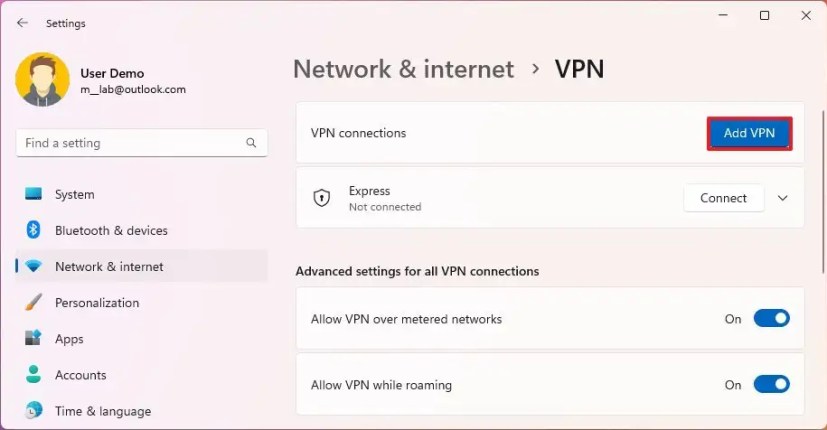 สำคัญ: หากคุณวางแผน หากต้องการเชื่อมต่อกับสำนักงานของคุณจากระยะไกล โปรดติดต่อผู้ดูแลระบบเครือข่ายของคุณเพื่อให้ข้อมูลการเชื่อมต่อที่เหมาะสม รวมถึงชื่อโดเมนหรือที่อยู่ IP ของเครือข่าย ชื่อผู้ใช้และรหัสผ่าน และประเภทโปรโตคอล
สำคัญ: หากคุณวางแผน หากต้องการเชื่อมต่อกับสำนักงานของคุณจากระยะไกล โปรดติดต่อผู้ดูแลระบบเครือข่ายของคุณเพื่อให้ข้อมูลการเชื่อมต่อที่เหมาะสม รวมถึงชื่อโดเมนหรือที่อยู่ IP ของเครือข่าย ชื่อผู้ใช้และรหัสผ่าน และประเภทโปรโตคอล
สร้างการเชื่อมต่อ VPN บน Windows 11
หากต้องการสร้างโปรไฟล์ VPN บน Windows 11 ให้ใช้ขั้นตอนต่อไปนี้:
เปิด การตั้งค่า บน Windows 11
หน้าจอ @media เท่านั้น และ (ความกว้างขั้นต่ำ: 0px) และ (ความสูงขั้นต่ำ: 0px) { div[id^=”bsa-zone_1659356505923-0_123456″] { ความกว้างขั้นต่ำ: 300px; ความสูงขั้นต่ำ: 250px; } } @media only screen and (min-width: 640px) and (min-height: 0px) { div[id^=”bsa-zone_1659356505923-0_123456″] { min-width: 300px; ความสูงขั้นต่ำ: 250px; } }
คลิกที่ เครือข่ายและอินเทอร์เน็ต
คลิกที่แท็บ VPN
คลิกที่แท็บ เพิ่ม ปุ่ม VPN
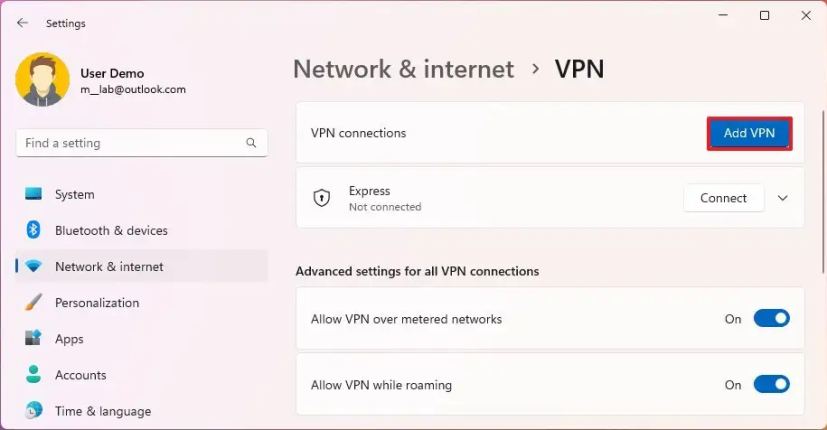
เลือก Windows (ในตัว) ตัวเลือกจากการตั้งค่า”ผู้ให้บริการ VPN”
ยืนยันชื่อสำหรับการเชื่อมต่อ Virtual Private Network
ยืนยันชื่อโดเมนหรือที่อยู่ IP สาธารณะของเครือข่ายระยะไกลใน”ชื่อเซิร์ฟเวอร์ หรือที่อยู่”
เคล็ดลับด่วน: เมื่อตั้งค่าการเชื่อมต่อกับสำนักงานที่บ้าน คุณสามารถค้นหาที่อยู่สาธารณะของคุณได้โดย ทำการค้นหาง่ายๆ บน Google หรือ Bing สำหรับ”ที่อยู่ IP ของฉันคืออะไร”
เลือกตัวเลือก อัตโนมัติ ในการตั้งค่า”ประเภท VPN”เพื่อให้ระบบสามารถต่อรองโปรโตคอลการเชื่อมต่อได้โดยอัตโนมัติ
หมายเหตุด่วน: หากบริษัทของคุณมีข้อกำหนดเฉพาะ Windows 11 มีโปรโตคอลประเภทต่างๆ รวมถึง “IKEv2,” “Secure Socket Tunneling Protocol (SSTP),” “L2TP/IPsec พร้อมใบรับรอง” “L2TP/IPsec พร้อมคีย์ที่ใช้ร่วมกันล่วงหน้า”และ”โปรโตคอลการอุโมงค์แบบจุดต่อจุด (PPTP)”
เลือกตัวเลือก“ชื่อผู้ใช้และรหัสผ่าน” ใน”ประเภทของข้อมูลการลงชื่อเข้าใช้”การตั้งค่า
ยืนยันข้อมูลรับรองการเชื่อมต่อ
คลิกปุ่ม บันทึก
เมื่อคุณตั้งค่าเสร็จแล้ว VPN ใหม่ โปรไฟล์จะถูกสร้างขึ้นใน Windows 11
เชื่อมต่อเซิร์ฟเวอร์ VPN บน Windows 11
หลังจากตั้งค่าการเชื่อมต่อ VPN ใหม่ คุณจะสามารถใช้เซิร์ฟเวอร์นี้เพื่อเข้าถึงที่บ้านหรือที่ทำงานของคุณเพื่อเข้าถึงแหล่งข้อมูลต่างๆ ราวกับว่าคุณอยู่ที่ไซต์นั้น
การเชื่อมต่อ VPN
หากต้องการเริ่มการเชื่อมต่อ VPN บน Windows 11 ให้ใช้ขั้นตอนเหล่านี้:
เปิด การตั้งค่า
คลิกที่ เครือข่ายและอินเทอร์เน็ต
คลิกที่แท็บ VPN
เลือกการเชื่อมต่อ Virtual Private Network
คลิกปุ่ม เชื่อมต่อ
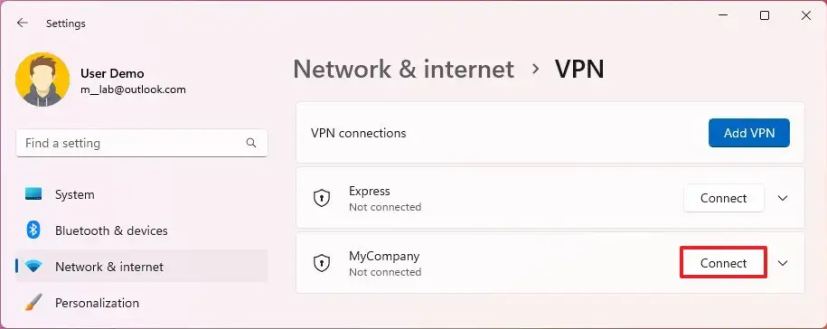
อีกทางหนึ่ง คุณสามารถ เปิดส่วนลอยของการตั้งค่าด่วน (แป้นพิมพ์ลัด แป้น Windows + A”) จากถาดระบบ คลิกปุ่ม “VPN” เลือกโปรไฟล์ VPN แล้วคลิกปุ่ม ปุ่ม “เชื่อมต่อ”
หากทุกอย่างทำงานได้อย่างถูกต้อง เวลาในการเชื่อมต่อไม่ควรเกินสองวินาที คุณจะรู้ว่าอุปกรณ์ของคุณเชื่อมต่อกับเครือข่ายระยะไกล เนื่องจากการเชื่อมต่อจะอ่านว่า “เชื่อมต่อแล้ว”
ยกเลิกการเชื่อมต่อ VPN
หากต้องการยกเลิกการเชื่อมต่อจาก VPN บน Windows 11 ใช้ขั้นตอนเหล่านี้:
เปิด การตั้งค่า
คลิกที่ เครือข่ายและอินเทอร์เน็ต
คลิกแท็บ VPN
เลือกการเชื่อมต่อแล้วคลิกปุ่ม ตัดการเชื่อมต่อ
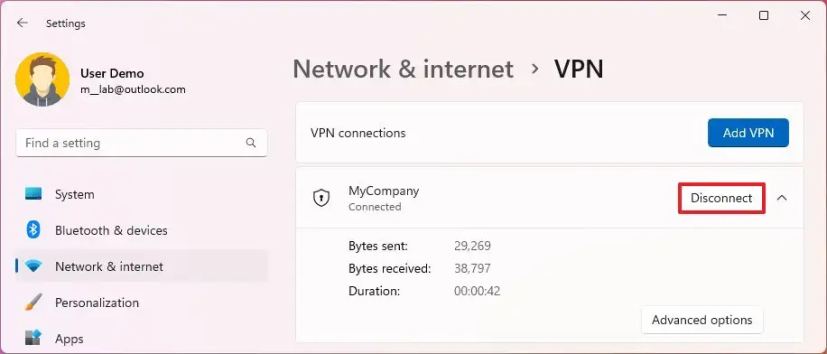 (ไม่บังคับ) คลิกที่การเชื่อมต่อเพื่อดูระยะเวลาและจำนวนไบต์ที่ส่งและรับ
(ไม่บังคับ) คลิกที่การเชื่อมต่อเพื่อดูระยะเวลาและจำนวนไบต์ที่ส่งและรับ
หรืออีกวิธีหนึ่ง คุณสามารถเปิดส่วนลอยของการตั้งค่าด่วน (แป้นพิมพ์ลัด ปุ่ม”Windows + A”) จากถาดระบบ คลิกปุ่ม “VPN” เลือกโปรไฟล์ VPN แล้วคลิกปุ่ม “ยกเลิกการเชื่อมต่อ”
ลบ VPN
หากต้องการลบการเชื่อมต่อ VPN บน Windows 11 ให้ใช้ขั้นตอนเหล่านี้:
เปิด การตั้งค่า
คลิกที่ เครือข่ายและอินเทอร์เน็ต.
คลิกแท็บ VPN
เลือกการเชื่อมต่อและคลิกปุ่ม ลบ
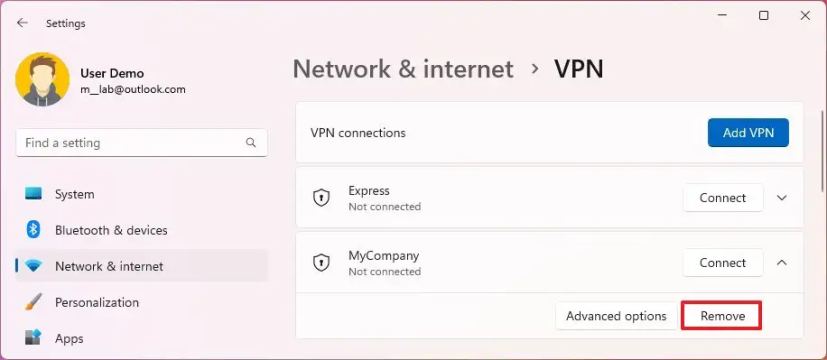
คลิกปุ่ม ยืนยัน
หลังจากทำตามขั้นตอนแล้ว การเชื่อมต่อจะถูกลบออกจาก Windows 11
เปลี่ยนตัวเลือกขั้นสูงของ VPN ใน Windows 11
หากมีปัญหาในการพยายามเชื่อมต่อ หรือความต้องการในการเชื่อมต่อกับเครือข่ายระยะไกลเปลี่ยนแปลง คุณจะต้องกำหนดค่า VPN ใหม่ การตั้งค่าการเชื่อมต่อ
หากต้องการเปลี่ยนการตั้งค่าขั้นสูงของโปรไฟล์ VPN บน Windows 11 ให้ใช้ขั้นตอนเหล่านี้:
เปิด การตั้งค่า
คลิกที่ เครือข่ายและอินเทอร์เน็ต
คลิกแท็บ VPN
เลือกการเชื่อมต่อเครือข่ายส่วนตัวเสมือน
คลิกปุ่ม ตัวเลือกขั้นสูง
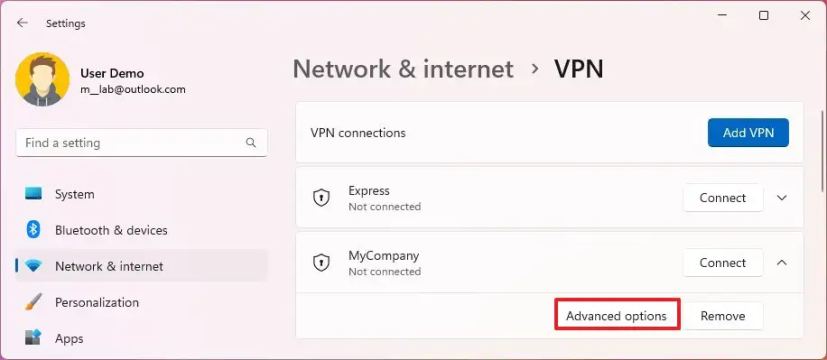
ภายใต้ส่วน”คุณสมบัติการเชื่อมต่อ”คุณสามารถดูการตั้งค่าปัจจุบัน.
หมายเหตุด่วน: หากคุณเข้าถึงคุณสมบัติขณะที่การเชื่อมต่อทำงานอยู่ คุณจะพบตัวเลือกในการเปลี่ยนโปรไฟล์เครือข่ายเป็นส่วนตัวหรือสาธารณะ
คลิกปุ่ม แก้ไข เพื่ออัปเดตการตั้งค่า
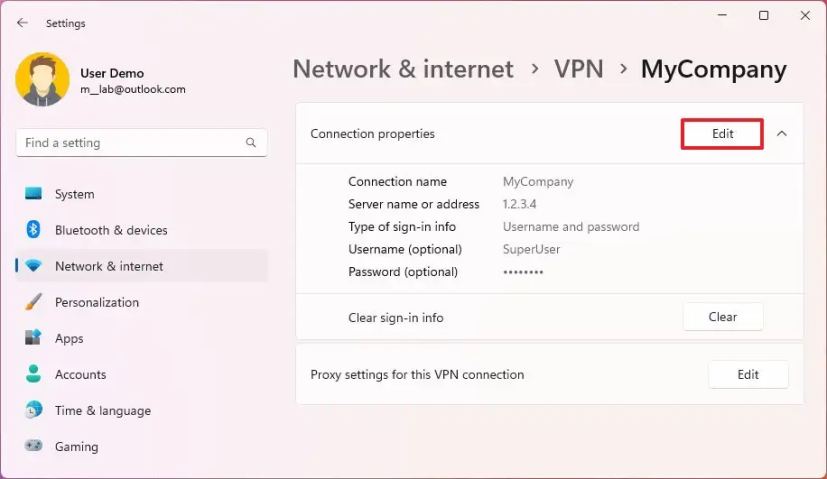
(ไม่บังคับ) คลิกปุ่ม แก้ไข ปุ่ม”การตั้งค่าพร็อกซีสำหรับการเชื่อมต่อ VPN นี้”เพื่อตั้งค่าการกำหนดค่าอัตโนมัติหรือป้อนการตั้งค่าพร็อกซีด้วยตนเอง
สุดท้าย ในหน้าการตั้งค่า”VPN”หลัก คุณจะพบการตั้งค่าเพิ่มเติม (เช่น เป็น “อนุญาตการเชื่อมต่อ VPN ผ่านเครือข่ายมิเตอร์” และ “อนุญาตให้ VPN เชื่อมต่อขณะโรมมิ่ง”) คุณควรพิจารณาเปิดใช้ตัวเลือกเหล่านี้เสมอ ยิ่งถ้าคุณต้องเข้าถึงเครือข่ายส่วนตัวและใช้ฮอตสปอตมือถือ
@media only screen and (min-width: 0px) and (min-height: 0px) { div[id^=”bsa-zone_1659356403005-2_123456″] { ความกว้างต่ำสุด: 300px; ความสูงขั้นต่ำ: 250px; } } @media only screen and (min-width: 640px) and (min-height: 0px) { div[id^=”bsa-zone_1659356403005-2_123456″] { min-width: 300px; ความสูงขั้นต่ำ: 250px; } }